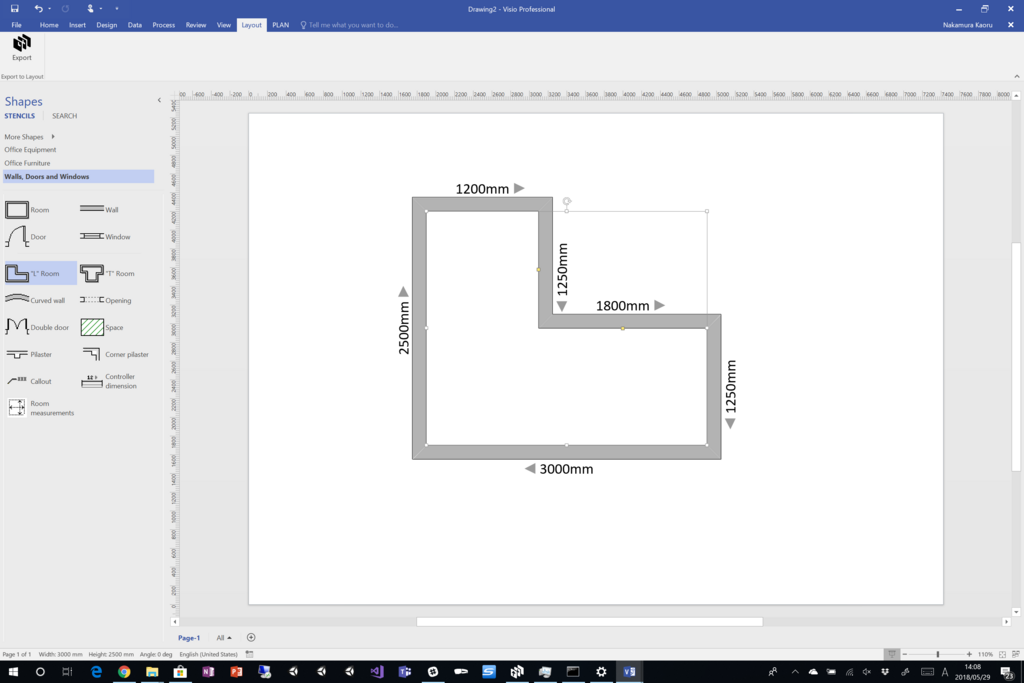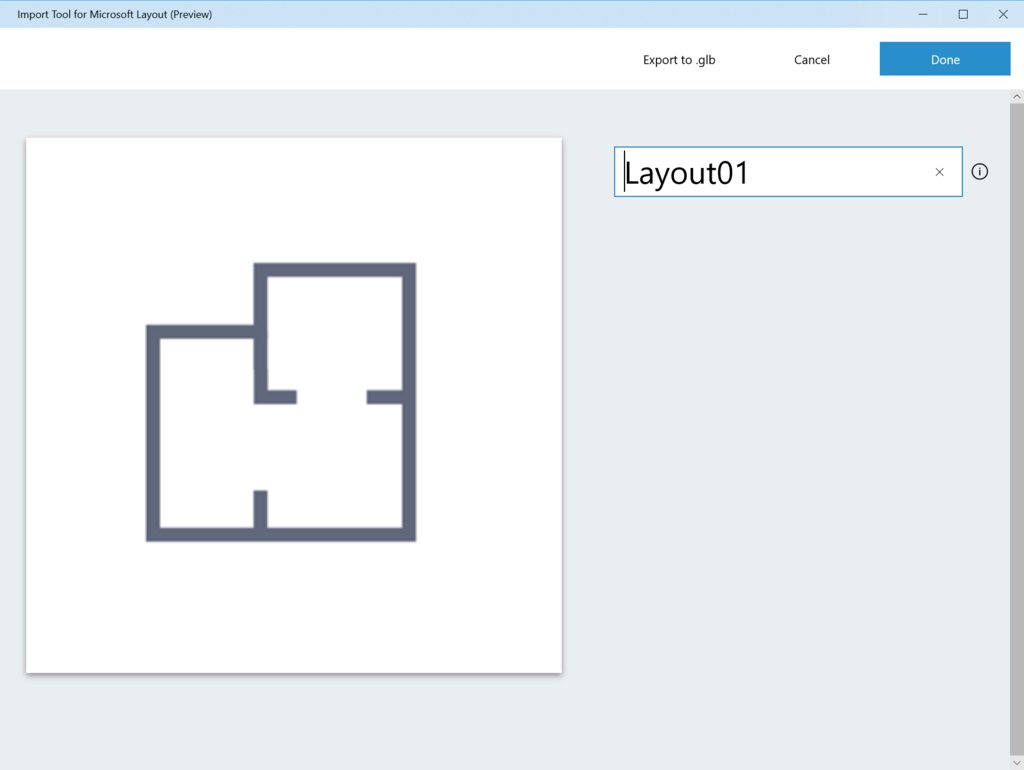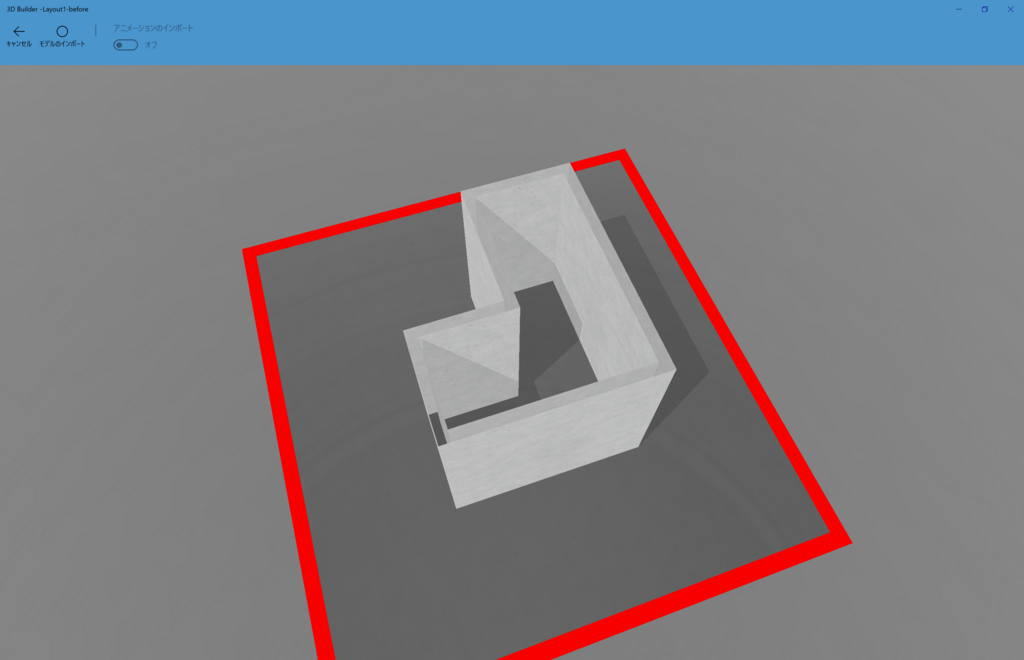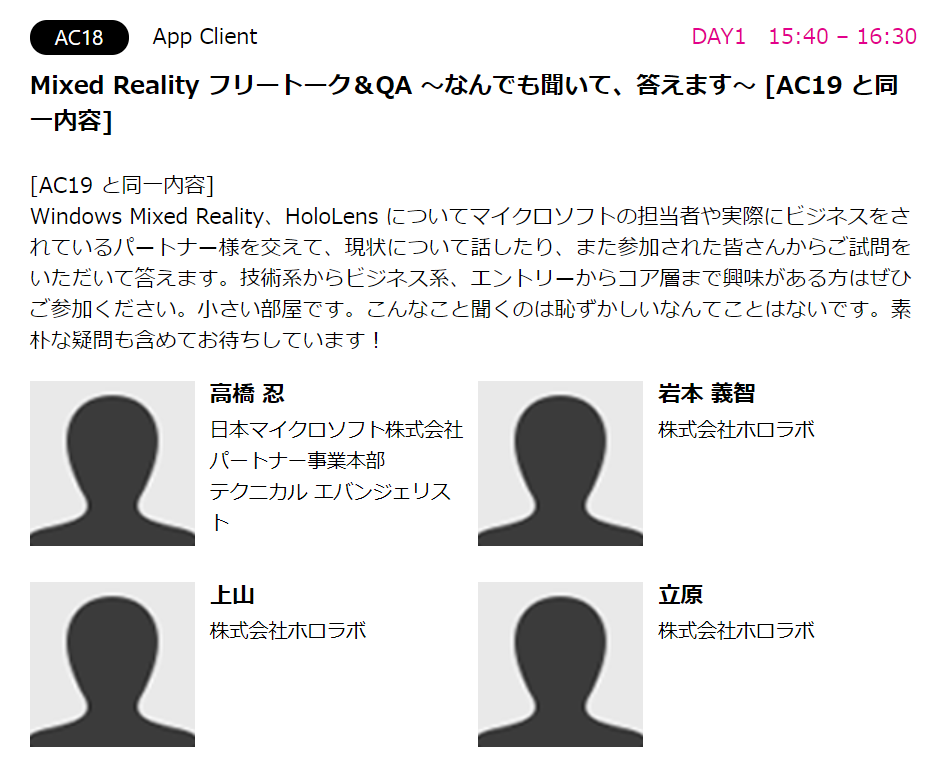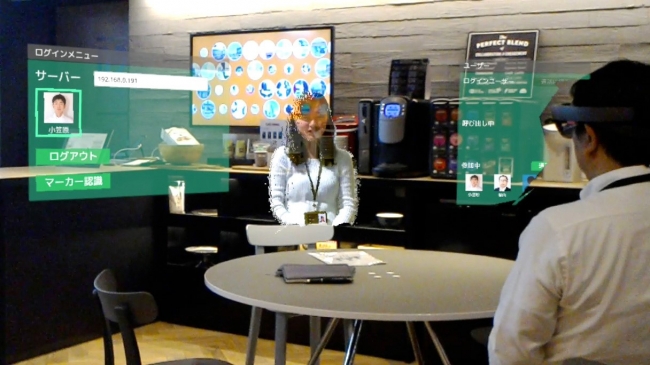5/22に登壇したde:code 2018のスライドを公開します。 blog.hololab.co.jp
スライドのポイント
HoloLensの業務への適用について
HoloLensを業務に適用する際の考え方の例について解説します。
HoloLensを適用するシナリオの考え方

HoloLensを買ってみたもののどこに活用できるかという一つの指針に業務で分ける方法があります。例えば建設業であれば設計、建設、点検などのフェーズに分かれるので、その「現場」で使うシナリオを考えます。また、それぞれの「現場」には「教育」が存在するので、そこへの適用も考えます。「現場」と「教育」の面から考えることで1つの「業務」に対して2つのシナリオが考えられます。
アプリ開発フロー

実際にアプリ開発を始める場合、お客様のHoloLensの習熟度に合わせていくつかの段階を踏みます。一番最初の段階ではHoloLensに自社のデータ(モデルなど)を入れて「見る」ことから始めます。これによって他人事から自分ごとに変えます。この段階のアプリを社内で回覧するだけでも様々なフィードバックが得られます。
現在では「Microsoft Layout Preview」を使用することで、対応するモデルならHoloLens実機を準備するだけですぐにこのフェーズを試すことができます。
HoloLensアプリ開発時によくある要件
お客様と会話をするときによく話題になる項目について解説します。

位置合わせ
位置合わせはVuoriaなどでマーカーを検出させることが手軽で確実です。とはいえ、マーカーで完全には合わないので微調整は手動で行います。これは現実の車にデータの車モデルをかぶせるFordの事例でも適用させており、現在の限界を示しています。

とはいえ、マーカー1つでは傾きの誤差がでるので、2つ以上での位置合わせを試作しています。精度検証はこれから行う段階です。

モデルの安定化(安定化平面)
モデルの安定化については安定化平面が作用しているかを確認します。Unityのバージョンによって正しく作用しない場合があるので、安定しない動きを覚えておくとよいでしょう。

詳しくはこちらを参照してください。
モデルの安定化(WorldAnchor)
もう一つの安定化がWorldAnchorです。これはHoloLensで動く範囲内での表示オブジェクトの安定化およびズレた際の復帰をサポートします。経験則として、移動範囲内でOSレベルのSpacialMappingを取得したうえで、WorldAnchorをその範囲にばらまくようにすると安定、復帰しやすくなります。
講演に先立って下記のパターンを試しました。

アンカーを配置しない場合
オブジェクトは少しずつずれて戻らなくなります。

アンカーを基準点のみに配置した場合
移動している間にオブジェクトはズレていきますが、戻ってしばらくすると元の位置に復帰します。

アンカーをばらまいた場合
移動中もあまりズレることがなく、元に戻ってもオブジェクトはそのままの位置にあります。

おまけとして、アンカーをばらまい場合にトラッキングがロストした場合にも、しばらくすると元の位置に復帰します。
精度
精度について、公式のデータはありませんが、おおよそ1mで1cm前後はズレる前提で考える必要があります。
試しに距離を計測してみました。マーカー位置などでもう少し追い込みはできると思いますが、おおよそ1mで1cm前後を考えるとよいでしょう。

次のステップに向けて
HoloLens用のSpring 2018 Updateがリリースされました。これによって機能、API含めて多くの追加がありました。また、マイクロソフトからのアプリもリリースされ、HoloLensを購入後にすぐできることが増えてきました。

下記の記事を参考にしてください。
まとめ
HoloLensはさまざまな業界で使われています。昨年の後半からは建設業のお客様が増えてきて、年度が明けて最近は製造業のお客様からのお問い合わせが増えてきています。PoCではなく、実導入を目指したお客様も出始めており、市場が急速に立ち上がる可能性を感じています。
HoloLensのソフトウェアも進化しており、次のハードウェアの話題も見え隠れするなか、いまできることを順々に取り組んでいくことが大切だと感じています。